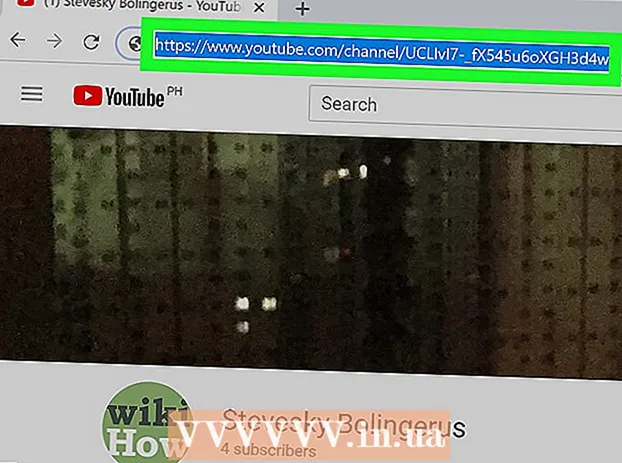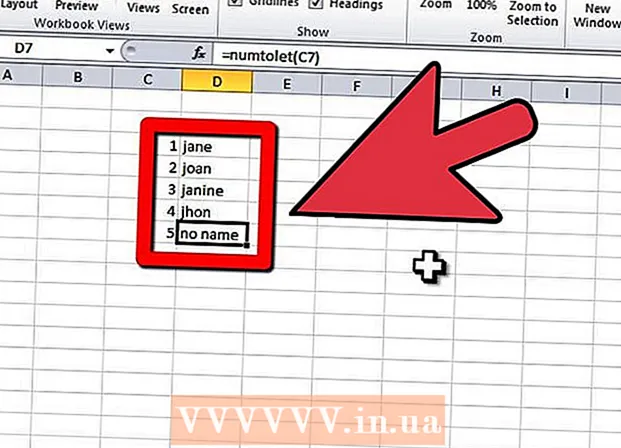Autore:
Alice Brown
Data Della Creazione:
25 Maggio 2021
Data Di Aggiornamento:
1 Luglio 2024

Contenuto
Questo articolo ti mostrerà come chiudere le singole schede del browser su un dispositivo mobile e su un computer.
Passi
Metodo 1 di 2: su un dispositivo mobile
 1 Apri il tuo browser. Fare clic sull'icona del browser. Le singole schede possono essere chiuse in Chrome e Firefox (iOS e Android) e Safari (iOS).
1 Apri il tuo browser. Fare clic sull'icona del browser. Le singole schede possono essere chiuse in Chrome e Firefox (iOS e Android) e Safari (iOS).  2 Fare clic sull'icona Schede. Sullo schermo verrà visualizzato un elenco di schede aperte. L'aspetto e la posizione di questa icona dipendono dal browser:
2 Fare clic sull'icona Schede. Sullo schermo verrà visualizzato un elenco di schede aperte. L'aspetto e la posizione di questa icona dipendono dal browser: - Cromo e Firefox - clicca sul quadratino con un numero nell'angolo in alto a destra dello schermo.
- Safari - clicca sui due riquadri che si intersecano nella parte in basso a destra dello schermo.
 3 Trova la scheda che vuoi chiudere. Scorri l'elenco delle schede aperte e trova quella che desideri chiudere.
3 Trova la scheda che vuoi chiudere. Scorri l'elenco delle schede aperte e trova quella che desideri chiudere. 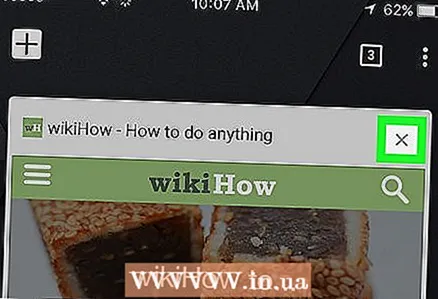 4 Clicca su X. Troverai questo pulsante nell'angolo in alto a sinistra della scheda che vuoi chiudere. La scheda si chiuderà.
4 Clicca su X. Troverai questo pulsante nell'angolo in alto a sinistra della scheda che vuoi chiudere. La scheda si chiuderà. - Puoi anche chiudere una scheda scorrendo da destra a sinistra su di essa.
Metodo 2 di 2: Sul computer
 1 Fare clic sull'icona X sulla scheda che si desidera chiudere. Troverai una "X" sul lato destro della scheda; cliccandoci sopra si chiuderà immediatamente la scheda.
1 Fare clic sull'icona X sulla scheda che si desidera chiudere. Troverai una "X" sul lato destro della scheda; cliccandoci sopra si chiuderà immediatamente la scheda. - In Safari, la X non apparirà finché non passi con il mouse su una scheda.
- Se è in corso un processo nella scheda (ad esempio, stai creando una casella di posta elettronica), potresti dover confermare la decisione di chiudere la scheda.
 2 Chiudi rapidamente le schede. Clicca su Ctrl+W (Windows) o Comando+W (Mac OS X) per chiudere la scheda attiva.
2 Chiudi rapidamente le schede. Clicca su Ctrl+W (Windows) o Comando+W (Mac OS X) per chiudere la scheda attiva. - Assicurati di essere nella scheda che desideri chiudere.
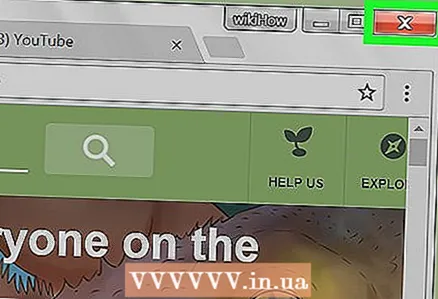 3 Chiudi tutte le schede del browser. Fare clic sul pulsante X nell'angolo in alto a destra del browser (Windows) o fare clic sul cerchio rosso nell'angolo in alto a sinistra del browser (Mac OS X). Questo chiuderà il browser e quindi tutte le schede.
3 Chiudi tutte le schede del browser. Fare clic sul pulsante X nell'angolo in alto a destra del browser (Windows) o fare clic sul cerchio rosso nell'angolo in alto a sinistra del browser (Mac OS X). Questo chiuderà il browser e quindi tutte le schede. - Potrebbe essere necessario confermare che si desidera chiudere tutte le schede facendo clic su qualcosa come "Sì, chiudi tutte le schede" nella finestra del prompt.
Consigli
- La maggior parte dei browser ha un pulsante "Ripristina scheda chiusa"; si trova in un menu a discesa che può essere aperto facendo clic con il tasto destro del mouse sulla scheda.
- Fare clic con il pulsante destro del mouse su una scheda per aprire le sue opzioni avanzate.
Avvertenze
- Se si chiude la scheda durante un processo in corso (ad esempio, la creazione di una casella di posta elettronica), le modifiche apportate verranno perse.